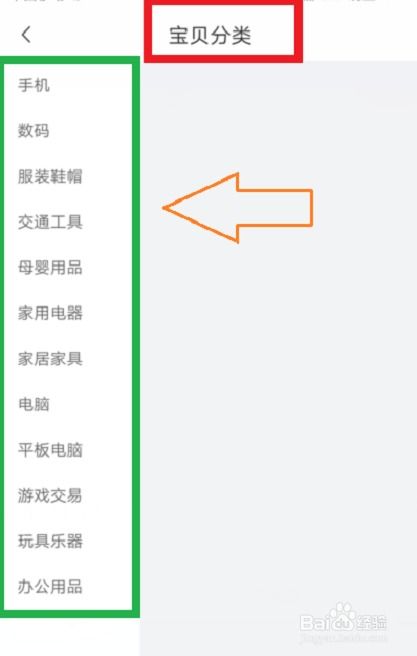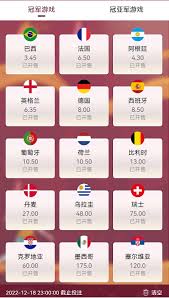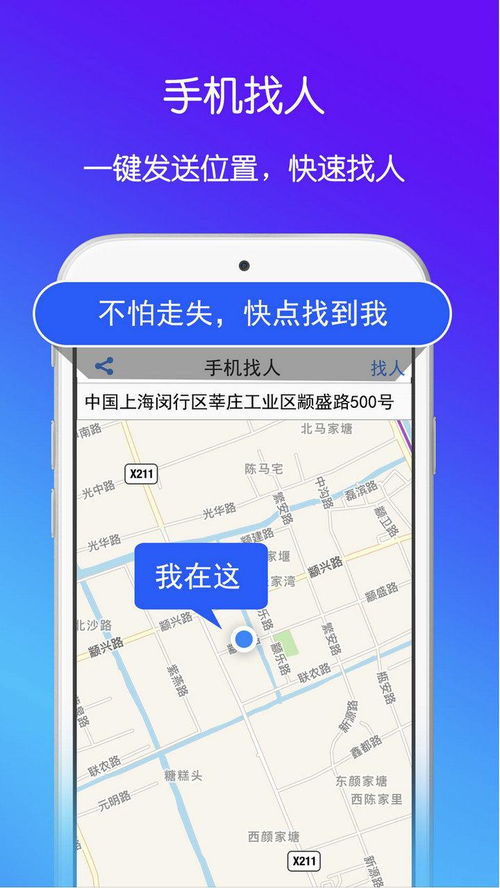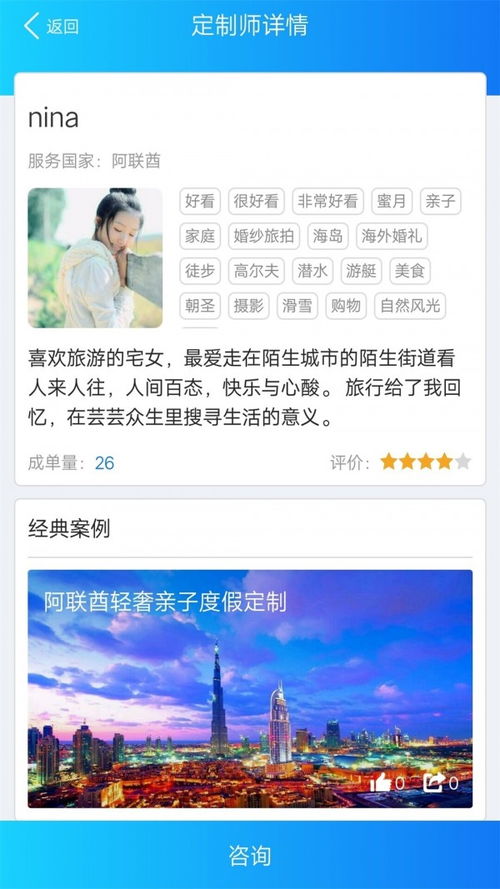苹果手机如何传输照片
在数字化时代,手机已经成为我们记录生活点滴的重要工具,而苹果手机凭借其出色的拍照功能和便捷的操作系统,更是成为了许多人的首选。然而,当你想将那些珍贵的照片与家人、朋友分享,或是备份到电脑时,可能会遇到一些操作上的小困扰。别担心,今天就来教大家几种简单快捷的方法,让你轻松地在苹果手机间、苹果手机与电脑之间传输照片。

方法一:使用airdrop(隔空投送)
airdrop是苹果手机内置的一项无线传输功能,可以让你在不使用网络或数据线的情况下,快速分享照片给附近的苹果设备。
1. 打开airdrop:首先,确保两台设备的蓝牙和wi-fi都已开启。在需要发送照片的设备上,打开“控制中心”(从屏幕右上角向下滑动),点击“airdrop”图标,选择“仅限联系人”或“所有人”。
2. 选择照片:打开“照片”应用,选中你想要分享的照片,点击左下角的“分享”按钮(一个向上的箭头图标)。

3. 接收设备:在接收设备的屏幕上,你会看到一个提示,询问是否接受来自发送设备的照片。点击“接受”即可。
方法二:通过icloud共享
icloud是苹果提供的云服务,不仅可以备份你的照片,还能让你在不同设备间同步和分享。
1. 启用icloud照片:确保你的苹果设备都已登录到同一个icloud账户,并在“设置”>“照片”中开启“icloud照片”。
2. 创建共享相册:在“照片”应用中,点击底部的“相簿”标签,选择“共享相簿”,然后点击“+”号创建新的共享相册。

3. 添加照片并邀请:为新相册命名,添加你想要分享的照片,然后点击右上角的“完成”。接着,点击“添加人”按钮,输入朋友的电子邮件或电话号码,邀请他们加入共享相册。
方法三:使用数据线连接电脑
如果你需要将照片备份到非苹果电脑,或者更喜欢有线传输的稳定性,可以通过数据线来实现。
1. 连接设备:使用usb数据线将你的苹果手机连接到电脑上。
2. 信任电脑:首次连接时,手机屏幕上会出现一个提示,询问是否信任此电脑。点击“信任”以继续。
3. 导入照片:
- windows电脑:打开“我的电脑”,找到你的苹果手机图标,双击进入“internal storage”(内部存储)>“dcim”(相机文件夹),然后复制你想要的照片到电脑上的任意位置。
- mac电脑:打开“finder”,在左侧边栏中找到你的苹果手机,点击“照片”标签,选择想要导入的照片,然后点击右下角的“导入所选项目”。
方法四:利用第三方应用
除了上述方法,你还可以借助第三方应用如微信、qq、dropbox等来实现照片的传输和备份。这些应用通常提供了更加灵活的分享选项和更大的存储空间,但需要注意数据安全和隐私保护。
通过以上几种方法,无论你是想将照片分享给亲朋好友,还是备份到电脑以防丢失,都能轻松实现。苹果手机的便捷性和灵活性,让你的数字生活更加丰富多彩。希望这篇文章能帮助你更好地管理和分享你的照片,记录并传递生活中的每一个美好瞬间。
相关推荐
更多-
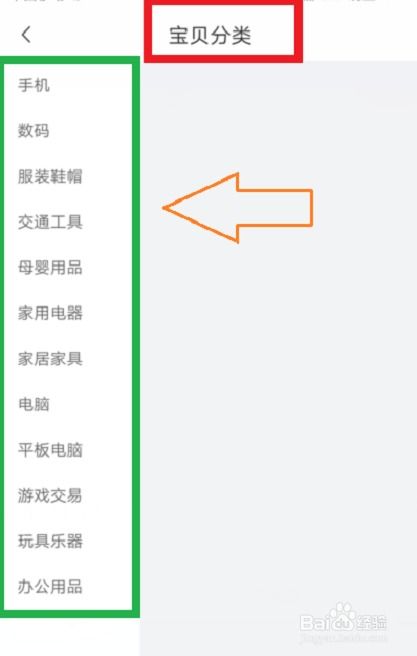
转转如何快速出售
2024-12-03
-

抖音如何拒绝他人邀请进群
2024-12-02
-

chatgpt如何在电脑上安装
2024-12-02
-
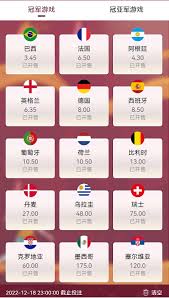
支付宝如何购买世界杯球赛门票
2024-12-02
-
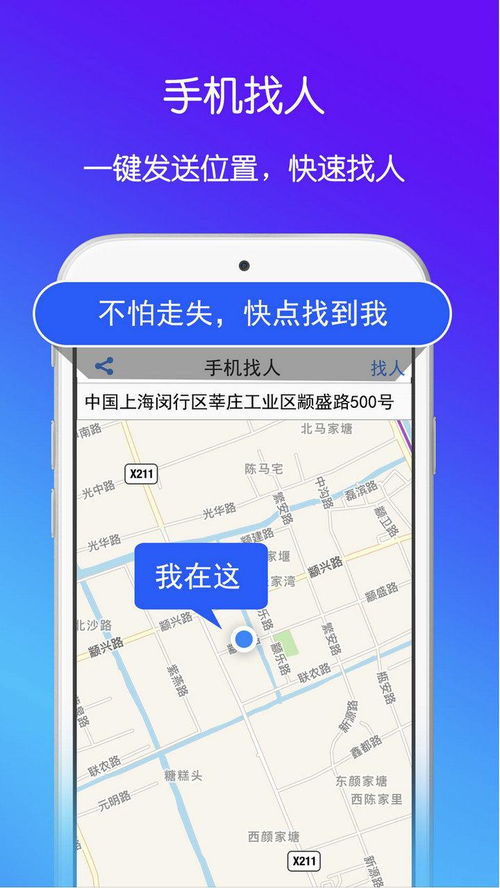
苹果4使用高德地图无法打开卫星地图
2024-12-02
-

小米13调光方式详解
2024-12-02
-
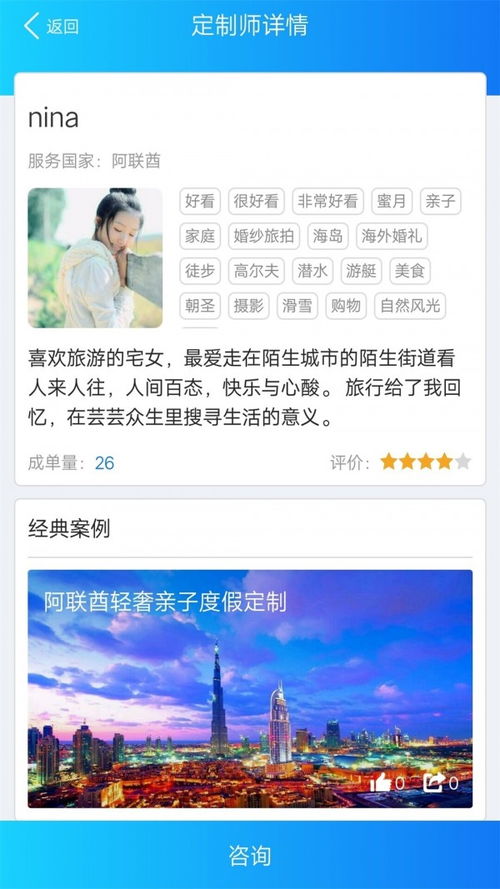
国外旅游聊天软件推荐
2024-11-30
-

懂车帝如何模拟车门开启
2024-11-30
相关游戏
更多CopyRight©2001年-2024年 浙ICP备2024085849号-3
ai7手游帮 All Rights Reserved
意见反馈